
William Charles
0
1722
311
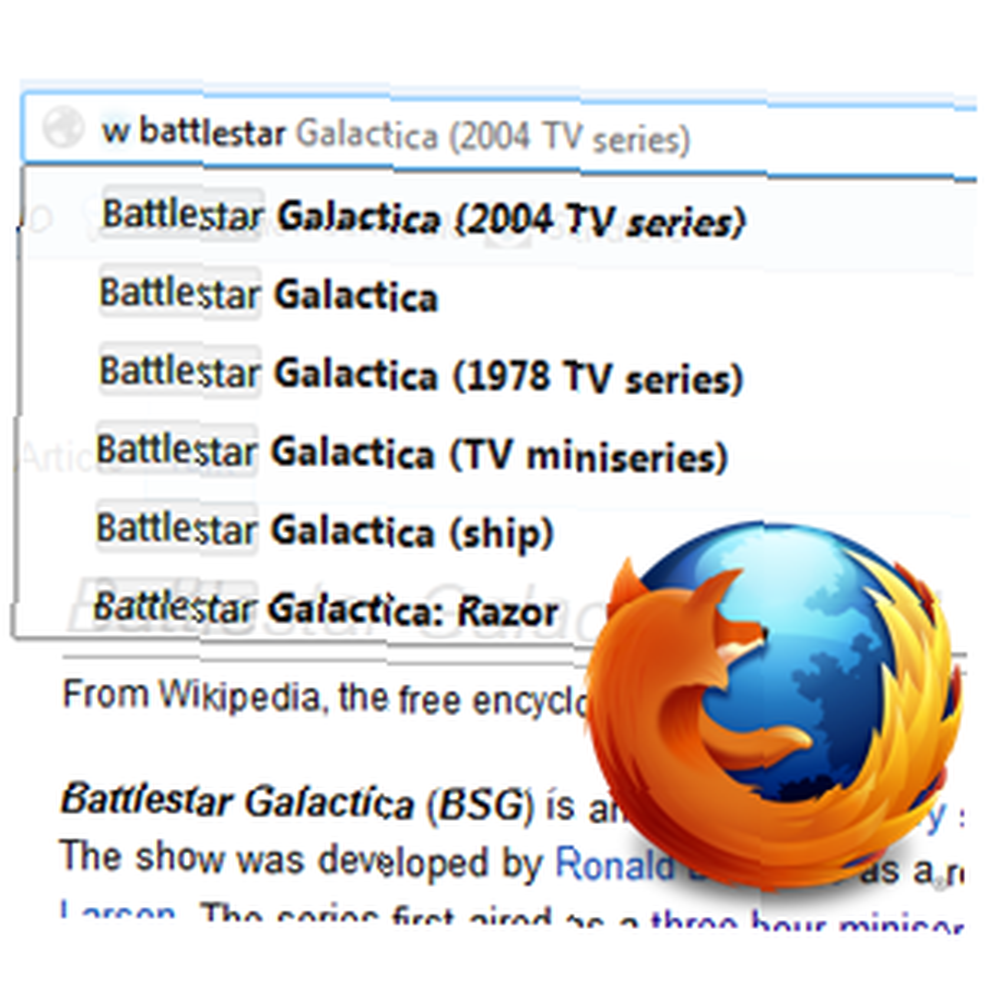 Ako je Google najbolja stvar od trenutka narezanog kruha, mogućnost pretraživanja Googlea putem adresne trake vaših preglednika vjerojatno je najbolja stvar od interneta. U većini preglednika možete koristiti i postavljati razne prečace i kodove za brže i lakše pretraživanje, ali do danas nisam vidio bolji način negoInstantFox.
Ako je Google najbolja stvar od trenutka narezanog kruha, mogućnost pretraživanja Googlea putem adresne trake vaših preglednika vjerojatno je najbolja stvar od interneta. U većini preglednika možete koristiti i postavljati razne prečace i kodove za brže i lakše pretraživanje, ali do danas nisam vidio bolji način negoInstantFox.
InstantFox je dodatak Firefoxu koji sam pronašao na našoj stranici Best Firefox Add-ons i u koji sam se potpuno zaljubio. Na vašoj adresnoj traci donosi tri nevjerojatne značajke za poboljšanje pretraživanja: prečaci za pretraživanje, automatsko dovršavanje i trenutno učitavanje rezultata. A ako to nije dovoljno, možete koristiti i InstantFox za pretraživanje bilo koje istaknute ključne riječi na bilo kojoj unaprijed konfiguriranoj web-lokaciji. Da, znam, automatsko dovršavanje i pretraživanje dok kucate nisu nove značajke - to je učinjeno i prije - ali kad te praktične značajke nađu na vašoj adresnoj traci, pretraživanje postaje super brzo i potpuno bezbolno. Ne vjerujete mi? Sami prosudite!
Ako tražite prečace za Firefox koji nisu nužno povezani s pretraživanjem, svakako potražite varalice Firefox prečice za Mac i Firefox varalice za Windows.
Konfiguriranje InstantFoxa
Da budem iskren, nema toliko toga za konfigurirati. InstantFox je dodatak bez ponovnog pokretanja i dolazi unaprijed konfiguriran s trinaest tražilica koje već uključuju prečac na tipkovnici. Tu spadaju Google, Google Maps, Wikipedia, IMDb i drugi. Postoji i nekoliko web lokacija koje nisu konfigurirane za tipkovnički prečac.

Bilo koju od ovih web stranica možete urediti: možete promijeniti prečac, ime, URL, odlučiti želite li da se web stranica učita odmah kada počnete pretraživati itd. Naravno, možete dodati bilo koju web lokaciju koju želite klikom na ikonu “Dodati” dugme. Trebate navesti ime, prečac i URL za pretraživanje. U većini slučajeva, InstantFox će automatski učitati favicon za web mjesta čim unesete URL.
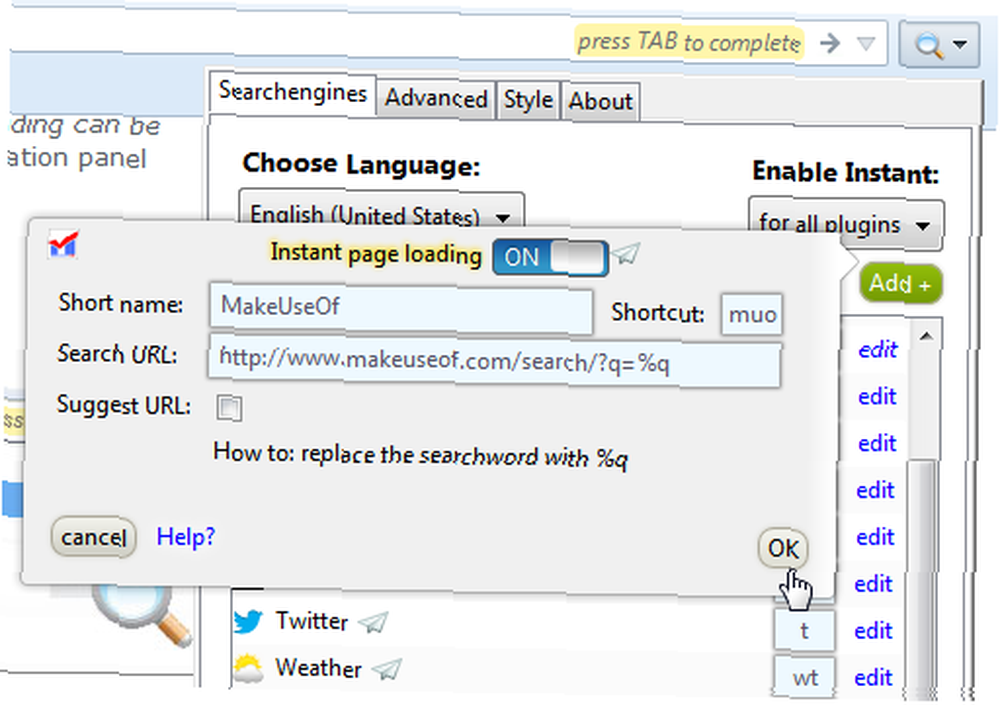
Najlakši način za pronalaženje URL-a za pretraživanje je redovita pretraga i kopiranje URL-a sa stranice rezultata. Sada jednostavno zamijenite upit za pretraživanje % q i sve ste spremni.
Ako želite izbrisati motor, to možete učiniti klikom na njegov “Uredi” dugme. Možete je također isključiti ako mislite da biste je kasnije kasnije trebali ponovno omogućiti. Možete promijeniti prečac za svaki motor izravno iz glavnog dodatnog prozora. Ako pokušate koristiti onu koja je već u upotrebi, bit će istaknuta crvenom bojom.
InstantFox je dostupan na otprilike 30 jezika, ali nakon prebacivanja s jednog na drugi pomoću “Odaberite jezik” padajućeg izbornika otkrit ćete da je glavni učinak na tražilicama - sučelje ostaje na engleskom jeziku, ali vaše su tražilice sada prilagođene za drugu zemlju, a prijedlozi za automatsko dovršavanje nalaze se na drugom jeziku.

Tu sam se susreo i s prvom i posljednjom pogreškom: nakon što sam se igrao s jezicima, nisam se mogao vratiti pretraživanja na google.com. Na primjer, ako sam prebacio jezik na njemački (što prebacuje zadanu Google pretragu na google.de), InstantFox je nastavio koristiti google.de čak i nakon što je vraćen na engleski. To sam riješio onemogućavanjem dodatka i ponovnim omogućavanjem.
Korištenje InstantFoxa
Postoji nekoliko ključnih značajki koje vrijedi napomenuti u InstantFoxu. Prvo i najvažnije su tipkovni prečaci. Ova značajka nije nova i dostupna je u Firefoxu bez ikakvih dodataka, ali puno je lakše konfigurirati se na ovaj način. Za početak pretraživanja upišite prečac za web mjesto po vašem izboru, a nakon što pritisnete gumb za razmak, možete upisati svoj upit za pretraživanje.
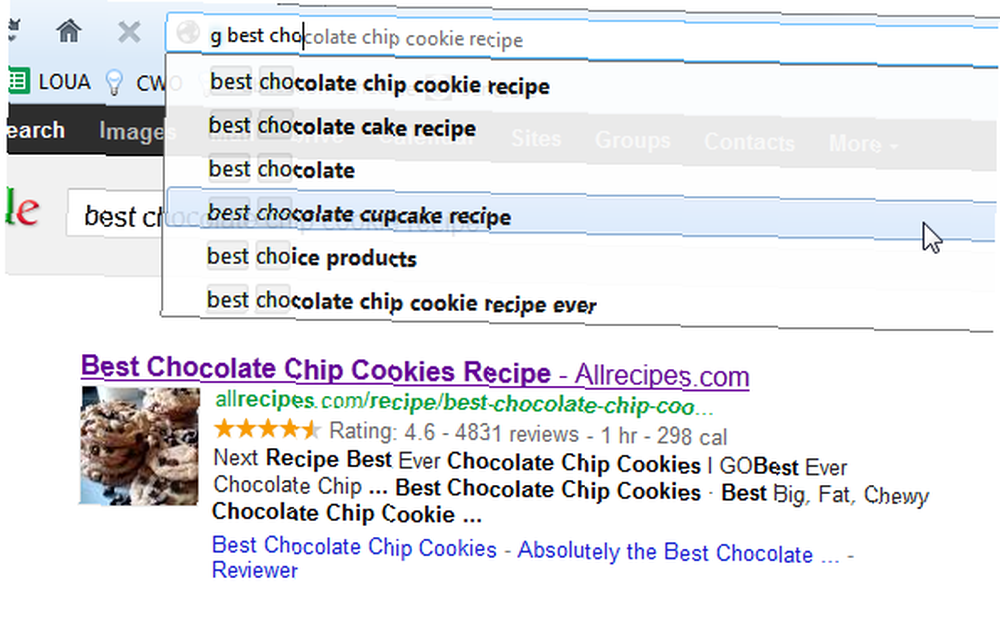
Čim započnete tipkati (ponekad čak i prije), relevantni prijedlozi za automatsko dovršavanje počet će se pojavljivati. Ako ste omogućili trenutno učitavanje, rezultati pretraživanja učitavat će se prije nego što uopće možete dovršiti unos upita. Samo prelazak miša iznad opcije odmah će se učitati. Razgovarajte o uštedama vremena!
U slučaju da se pitate, prijedlozi za automatsko dovršavanje razlikuju se od web stranice do web stranice, tako da su uvijek relevantni. Na primjer, ako pretražujete Karte, vidjet ćete prijedloge za mjesta; ako pretražujete IMDb, vidjet ćete prijedloge za filmove. Ponekad, kao u slučaju IMDb, i ovi prijedlozi dolaze s nekim dodatnim informacijama.
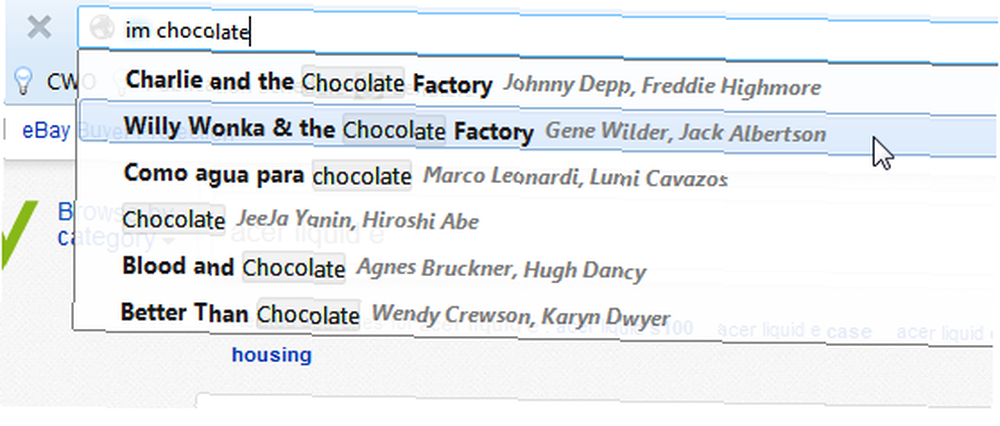
Posljednja značajka na koju biste trebali biti svjesni pri pretraživanju kontekstnog izbornika. Označite bilo koju riječ na bilo kojoj stranici na kojoj se nalazite i kliknite je desnom tipkom da biste je koristili kao upit za pretraživanje na bilo kojoj web stranici. Ova značajka nije jedinstvena za InstantFox, ali je lijep dodatak miksu. Ako mrzite pretraživanja kontekstnog izbornika, ovu značajku možete onemogućiti na kartici Napredno.
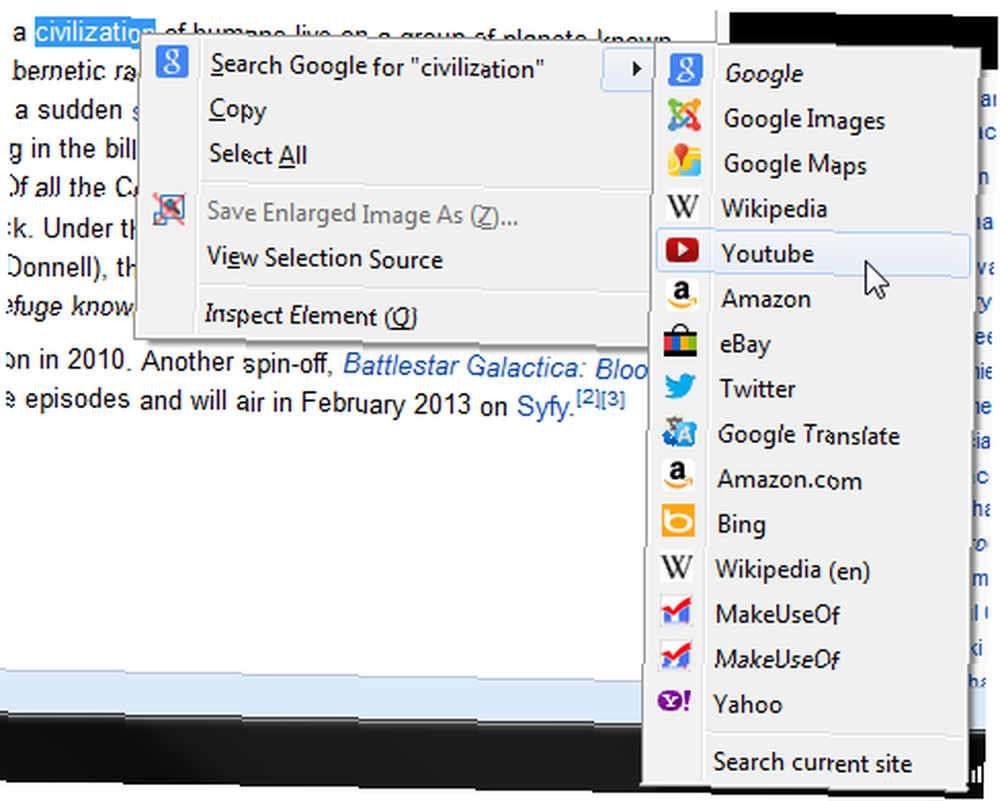
Za što su ostale kartice?
Ako ste obraćali dodatnu pažnju, vjerojatno ste primijetili da dodatni prozori imaju još nekoliko kartica. Glavna kartica, Tražilice, je ta koju ćete najčešće koristiti. Na kartici Napredno pronaći ćete nekoliko podešavanja, poput maksimalnog broja rezultata za adresnu traku, bilo da se pri svakom pretraživanju otvori nova kartica itd..
Na kartici Stil pronaći ćete vizualne sitnice poput veličine fonta, neprozirnosti prijedloga, stila sjene itd. Nisu sve ove stvorile promjenu koju sam mogao vidjeti, ali mogla bi biti previše suptilna da bih je primijetila.
Na kartici About naći ćete više nego samo vaš uobičajeni broj verzije i podatke za kontakt. Ova kartica sadrži korisne veze za često postavljana pitanja, od kojih je jedna za dodatne prečace na tipkovnici. Naći ćete i ostale korisne savjete i podatke za kontakt.
Želite više? Možete pregledati sve i preuzeti naš besplatni priručnik za Firefox.
Imate omiljeni dodatak za pretraživanje? Ili neke druge savjete koje želite podijeliti? Što mislite o InstantFoxu? Recite nam sve u nastavku.











